윈도우 스티커 메모 스마트폰에 동기화 하고 사용하는 방법
윈도우를 사용하는 사용자들에게 스티커 메모는 상당히 유용한 프로그램이 아닐까 한다.
이러한 스티커 메모는 마이크로소프트 계정과 스마트폰의 원노트(OneNote) 앱을 이용하면 동기화하여 사용하는 것이 가능한데 동기화를 하면 컴퓨터를 켜지 않아도 스마트폰으로 메모의 내용을 확인하고 수정하는 것도 가능하기 때문에 스티커 메모를 자주 사용한다면 동기화를 해두는 것이 여러모로 편할 것이다.
윈도우 스티커 메모를 스마트폰에 동기화 하기
1. 스티커 메모 설정 실행.
컴퓨터에서 스티커 메모를 실행 한 뒤 스티커 메모의 설정을 실행하자.
이미 작성 중인 메모가 있다면 메모 오른쪽 상단에 [...]을 클릭하여 메뉴를 열고 [노트 목록]을 클릭.

노트 목록이 나타나면 오른쪽 상단의 톱니바퀴 모양의 아이콘을 클릭하면 된다.
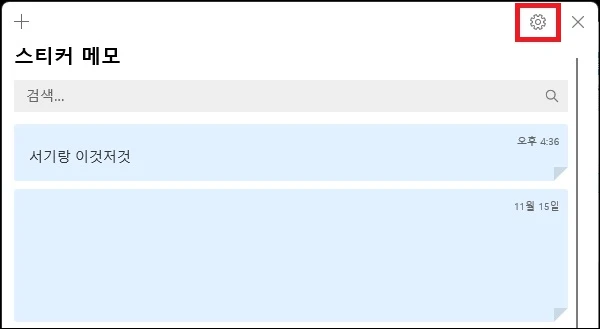
2. 동기화 설정.
설정화면이 나타나면 [로그인] 후 [지금 동기화] 버튼을 클릭하자.
컴퓨터에서는 동기화를 위한 준비는 끝이다.
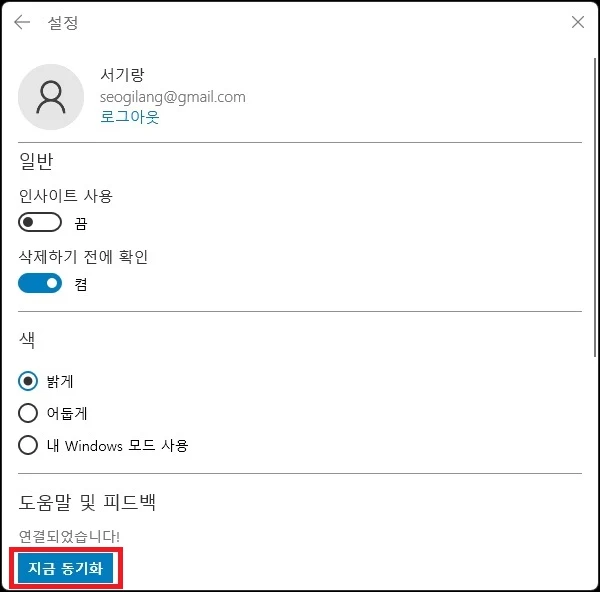
3. 원노트 앱 설치.
스티커 메모는 원노트 앱을 통해 동기화되기 때문에 원노트 앱을 설치해야 한다.
원노트 앱은 구글 플레이 스토어에서 onenote를 검색 후 설치하면 된다.
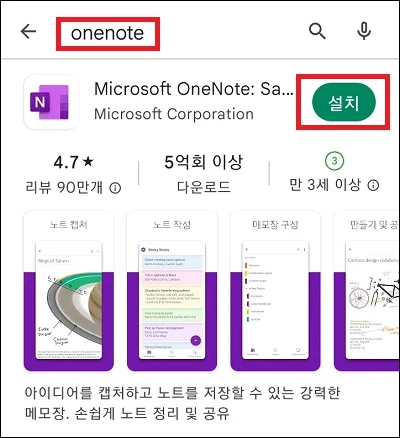
4. 원토느 실행.
앱의 설치가 완료되면 실행하자.
처음 실행하면 로그인을 요구하는데 로그인은 스티커 메모에서 로그인한 마이크로 소프트 계정으로 하면 된다.
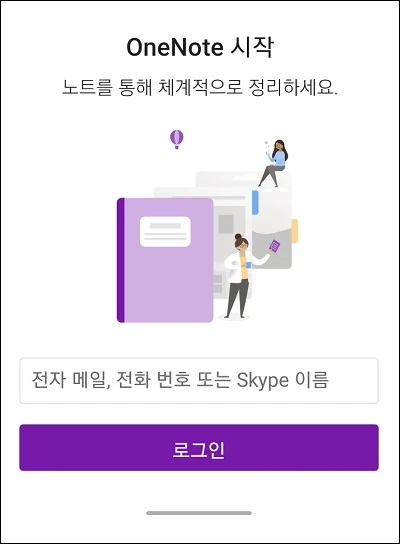
5. 동기화 확인.
스티커 메모에서 동기화 설정을 한 뒤 로그인을 했다면 별다른 설정을 하지 않아도 스티커 메모가 자동으로 동기화가 되어있을 것이다.
혹시나 동기화가 되어있지 않다면 설정으로 이동하여 모든 페이지 콘텐츠 동기화가 활성화되어있는지 확인해보고 기본 스티커 메모 계정이 같은지도 확인해보자.
그 외 내용
오래된 스마트폰에서는 원노트 앱의 사용이 불가능한 경우도 있다.
이런 경우에는 웹에서 outlook.live.com 사이트에 접속한 뒤 사용하는 방법도 있는데 앱을 사용하는 것보다는 조금 불편하긴 하지만 인터넷만 된다면 스마트폰이나 컴퓨터 등 기기나 장소에 구애받지 않고 메모를 사용할 수 있다는 장점이 있으니 이를 이용해 보는 것도 나쁘지 않을 것이다.
(모바일 페이지에서는 수정이 되지 않기 때문에 스마트폰에서 outlook에 접속하여 메모를 수정하고자 한다면 데스크탑 페이지로 전환한 뒤 수정하자.)